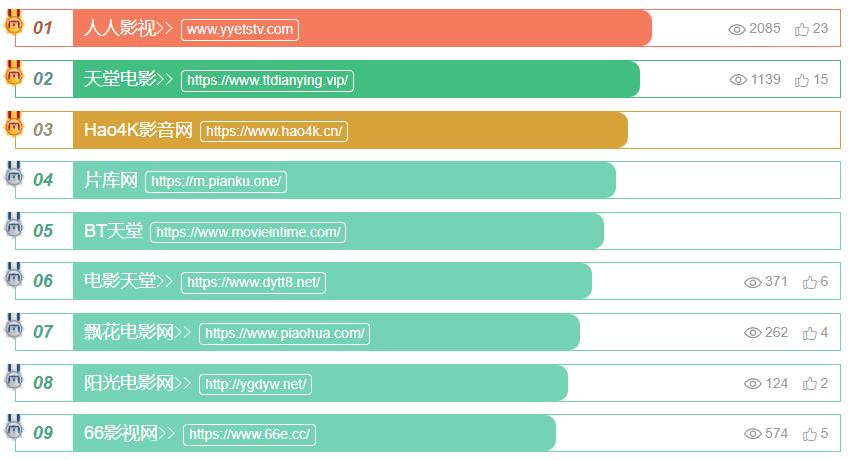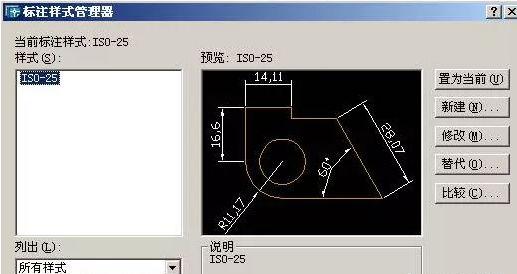
标注样式管理器
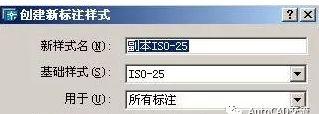

直线和箭头选项卡修改标注样式对话框中,设有“直线和箭头”、“文字”、“调整”、“主单位”、“换算单位”、“公差”六个选项卡,用户可根据需要分别选择其中的各项,对相关变量进行设置。1 .设置尺寸标注的构成要素在上图修改标注样式对话框中,选择右上角“直线和箭头”选项卡,用户可根据需要分别设置尺寸线、尺寸界线有关项数值、颜色,在复选框中直接选择尺寸线终端形式图案等。建议:将尺寸线“基线间距”设为 7 ,尺寸界线中的“颜色”设为红色,“超出尺寸”设为 2 ,“起点偏移量”设为 0 ,“箭头”均设为实心闭合 ( 用户可根据需要在复选框中选择第一端和第二端的箭头形式 ) ,“箭头大小”设为 4 。2 .设置标注文字样式设置标注文字样式,应选择“文字”选填卡,该选项卡用于设置文字的格式和大小。在上图修改标注样式对话框中,选择“文字”选项卡.垦示如下图所示的标注文字对话框,用户可根据需要分别设置文字样式、文字颜色,文字高度、文字位置、文字对齐方式等。

文字选项卡建议;在文字外观区:设置所用样式 ( 在下拉列表框中选择一个文字样式,要创建和修改标注文字样式.可选择右边的按钮
 ) ;文字颜色为红色;文字高度为 3,5 ( 文字高度应根据要求设定 ) ;在文字位置区: ” 垂直”项设为“上方”,“水平”项设“置中”;尺寸线偏移项设为 “ 2 ”。在文字对齐区:选择“与尺寸线对齐” ( 缺省项 ) ,注角度时应设“水平”。3 .设置文字和箭头的位置选择“调整”选项卡,显示如下图所示的代替当前样式对话框,用户可根据需要分别设置文字和箭头的位置等。对话框中有关选项的功能分别为:
) ;文字颜色为红色;文字高度为 3,5 ( 文字高度应根据要求设定 ) ;在文字位置区: ” 垂直”项设为“上方”,“水平”项设“置中”;尺寸线偏移项设为 “ 2 ”。在文字对齐区:选择“与尺寸线对齐” ( 缺省项 ) ,注角度时应设“水平”。3 .设置文字和箭头的位置选择“调整”选项卡,显示如下图所示的代替当前样式对话框,用户可根据需要分别设置文字和箭头的位置等。对话框中有关选项的功能分别为:

调整选项卡 [yao_page](1) 调整选项区文字或箭头——为缺省项,文字和箭头会自动选择最佳位置。箭头——优先将箭头移至尺寸界线外:文字——优先将文本移到尺寸界线外面。文字和箭头——如空间不足,则将文字和箭头都放在尺寸界线之外 ( 为标注方便,建议选取此项 ) 。隐蔽箭头复选框——如不能将文字和箭头放在尺寸界线内,则隐藏箭头。2) 调正文字放置区1) 将文字放在尺寸线旁边。2) 将文字放在尺寸线上方,加引线.3) 将文字放在尺寸线上方,不加引线。(3) 标注特征比例区1) 尺寸元素的正体缩放比例因子2) 系统自动根据当前模型空间视口比例因子设置标注比例因子。调整选项区:第一项为标注时手动放置文字。选择此项尺寸文字位置标注灵活。第二项为始终在尺寸界线之间绘制尺寸线。为缺省项:注意:若两项都选择,标注尺寸时更方便。(4) 主单位选项卡:设置主单位的格式及精度,标注文字的前缀和后缀。1) 线性标注区

主单位选项卡建议:“单位格式”设小数, ” 精度” ( 若标注的基本尺寸为整数设 0 ,若要标极限偏差应设 0.000) ,“小数分格符”设为“句点”,“舍入”设为 1.0 ( 取整数 ) ,“前缀 X ”.可用以标注直径时输入代码%% c “后缀 s ”可输入所要标注直径的数值,“测量单位比例”中的比侧因子设为 1( 若没为 2 时,除角度外.所标注的尺寸为图形尺寸的 2 倍 ) ,前导、后续中消零,取整数时可不选择 -1) 角度标注区建议:“单位格式”设为十进制度数,”精度”设为 0 ;三、 尺寸标注1 、尺寸标注命令
 1 .设置尺寸标注 ) 形式Command:Dimstyle (标注样式命令)
1 .设置尺寸标注 ) 形式Command:Dimstyle (标注样式命令)
 2 .线性标注Command:Dimlinear (线性标注命令)
2 .线性标注Command:Dimlinear (线性标注命令)
 3 .对齐标注Command:Dimaligned (对齐标注命令)
3 .对齐标注Command:Dimaligned (对齐标注命令)
 4 .基线标注Command:Dimbaseline (基线标注命令)
4 .基线标注Command:Dimbaseline (基线标注命令)
 5 .连续标注Command:Dimcontinue (连续标注命令)
5 .连续标注Command:Dimcontinue (连续标注命令)
 6 .快速标注Command:Qdim (快速标注命令)
6 .快速标注Command:Qdim (快速标注命令)
 7 .直径标注Command:Dimdiameter (直径标注命令)
7 .直径标注Command:Dimdiameter (直径标注命令)
 8 .半径标注Command:Dimradius (半径标注命令)
8 .半径标注Command:Dimradius (半径标注命令)
 10 .引线标注Command:Qleader (引线标注命令)2 、形位公差形位公差表示特征的形状、轮廓、方向、位置和跳动的偏差。可以向特征控制框添加形位公差,这些框中包括单个标注的公差信息。形位公差代号包括:形位公差有关项目的符号、形位公差框格和引线、形位公差数值和其他有关符号及基准符号。公差框格分为两格和多格,第一格为形位公差项目的符号,第二格为开位公差数值和有关符号,第三和以后各格为基准代号和有关部门符号。
10 .引线标注Command:Qleader (引线标注命令)2 、形位公差形位公差表示特征的形状、轮廓、方向、位置和跳动的偏差。可以向特征控制框添加形位公差,这些框中包括单个标注的公差信息。形位公差代号包括:形位公差有关项目的符号、形位公差框格和引线、形位公差数值和其他有关符号及基准符号。公差框格分为两格和多格,第一格为形位公差项目的符号,第二格为开位公差数值和有关符号,第三和以后各格为基准代号和有关部门符号。


图 - 尺寸标注工具栏

图-尺寸标注菜单
2 、标注水平尺寸、垂直尺寸、旋转尺寸在 AutoCAD 中,把水平尺寸、垂直尺寸、旋转尺寸归结为长度类尺寸,用线性标注命令标注。启动命令:◆ . 命令: Dimlinear 或 Dimlin 或 DLI◆“标注”菜单 在“标注”菜单单击“线性”子菜单◆“标注”工具栏 在“标注”工具栏上单击线性标注图标
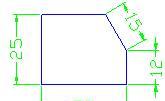 ·垂直 : 标注垂直型尺寸。·旋转 : 标注指定角度型线性尺寸。3 、对齐标注(如图 7 - 1 中尺寸 15 )功能:对斜线和斜面进行尺寸标注。启动命令:◆命令: Dimaligned◆“标注”菜单 在“标注”菜单单击“对齐”子菜单◆“标注”工具栏 在“标注”工具栏上单击对齐标注图标
·垂直 : 标注垂直型尺寸。·旋转 : 标注指定角度型线性尺寸。3 、对齐标注(如图 7 - 1 中尺寸 15 )功能:对斜线和斜面进行尺寸标注。启动命令:◆命令: Dimaligned◆“标注”菜单 在“标注”菜单单击“对齐”子菜单◆“标注”工具栏 在“标注”工具栏上单击对齐标注图标
 系统提示:指定第一条尺寸界线起点或 < 选择对象 > :在此提示下,可以按回车键选择标注对象,也可以指定两尺寸界线的起点,有关操作与 Dimlinear 相同。4 、基线标注(图 7 - 2 )
系统提示:指定第一条尺寸界线起点或 < 选择对象 > :在此提示下,可以按回车键选择标注对象,也可以指定两尺寸界线的起点,有关操作与 Dimlinear 相同。4 、基线标注(图 7 - 2 )
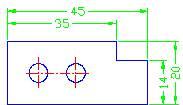 功能:完成从同一基线开始的多个尺寸标注。启动命令:◆命令: Dimbaseline 或 Dimbase◆“标注”菜单 在“标注”菜单单击“基线”子菜单
功能:完成从同一基线开始的多个尺寸标注。启动命令:◆命令: Dimbaseline 或 Dimbase◆“标注”菜单 在“标注”菜单单击“基线”子菜单
 说明:在执行该命令操作之前,应先标注出一个尺寸,把该尺寸先选取的尺寸界限作为基线。系统提示:指定第二条尺寸界线起点或 [ 放弃 (U)/ 选择 (S)]< 选择 > :
说明:在执行该命令操作之前,应先标注出一个尺寸,把该尺寸先选取的尺寸界限作为基线。系统提示:指定第二条尺寸界线起点或 [ 放弃 (U)/ 选择 (S)]< 选择 > :
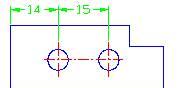 此时确定另一尺寸的第二条尺寸界限的引出点位置就可自动标注出尺寸。同时重复出现提示,直至标注完该基线下的所有尺寸。5 、连续标注(图 7 - 3 )功能:进行一系列首尾相连的尺寸标注。启动命令:
此时确定另一尺寸的第二条尺寸界限的引出点位置就可自动标注出尺寸。同时重复出现提示,直至标注完该基线下的所有尺寸。5 、连续标注(图 7 - 3 )功能:进行一系列首尾相连的尺寸标注。启动命令:
图 7 - 3
◆命令: Dimcontinue 或 Dimcint◆“标注”菜单 在“标注”菜单单击“连续”子菜单◆“标注”工具栏 在“标注“工具栏上单击连续标注图标
 说明:在执行该命令操作之前,应先标注出一个相应的尺寸。命令的提示与 Dimbaseline 命令类似。
说明:在执行该命令操作之前,应先标注出一个相应的尺寸。命令的提示与 Dimbaseline 命令类似。
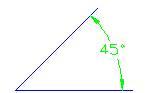 6 、角度标注(图 7 - 4 ) [yao_page]功能:标注角度型尺寸。启动命令:◆命令: Dimangular 或 Dimang 或 Dam◆“标注”菜单 在“标注”菜单单击“角度”子菜单◆“标注”工具栏 在“标注”工具栏上单击角度标注图标
6 、角度标注(图 7 - 4 ) [yao_page]功能:标注角度型尺寸。启动命令:◆命令: Dimangular 或 Dimang 或 Dam◆“标注”菜单 在“标注”菜单单击“角度”子菜单◆“标注”工具栏 在“标注”工具栏上单击角度标注图标
 系统提示:选择圆弧、圆、直线或 < 指定顶点 > :选项不同,标注过程也不同 :·选择圆弧 : 系统将以圆弧的中心及端点作为角度标注的顶点和两条尺寸界线起点生成角度标注。·选择圆 : 系统将以圆心作为角度标注的顶点,以选择圆时指定的点为一条尺寸界线的起点。系统提示用户在圆上指定另一点作为另一条尺寸界线的起点。·选择直线 : 用户选择一条直线后,系统提示用户选择第二条直线并以两直线的交点为角度的顶点,两条直线为边生成角度标注。如果标注弧与所选直线相交,则用该直线代替尺寸界线,否则画出尺寸界线。标注两直线夹角的标注弧的角度小于 180 °。·指定不在同一直线上的三点 : 按回车键后,系统提示 : 指定角的顶点 :当输入一个顶点后系统继续提示 : 指定角的第一个端点 :当输入一个端点后系统继续提示 : 指定角的第二个端点 :当输入第二个端点后系统继续提示 : 指定标注弧线位置 [ 多行文字 (M)/ 文字 (T)/ 角度 (A)] :7 、径向尺寸标注(图 7 - 4 )径向尺寸标注有半径标注和直径标注两种。( 1 )半径标注功能:标注圆或圆弧的半径尺寸。启动命令:◆命令: Dimradius◆“标注”菜单 在“标注”菜单单击“半径”子菜单◆“标注”工具栏 在“标注”工具栏上单击半径标注图标
系统提示:选择圆弧、圆、直线或 < 指定顶点 > :选项不同,标注过程也不同 :·选择圆弧 : 系统将以圆弧的中心及端点作为角度标注的顶点和两条尺寸界线起点生成角度标注。·选择圆 : 系统将以圆心作为角度标注的顶点,以选择圆时指定的点为一条尺寸界线的起点。系统提示用户在圆上指定另一点作为另一条尺寸界线的起点。·选择直线 : 用户选择一条直线后,系统提示用户选择第二条直线并以两直线的交点为角度的顶点,两条直线为边生成角度标注。如果标注弧与所选直线相交,则用该直线代替尺寸界线,否则画出尺寸界线。标注两直线夹角的标注弧的角度小于 180 °。·指定不在同一直线上的三点 : 按回车键后,系统提示 : 指定角的顶点 :当输入一个顶点后系统继续提示 : 指定角的第一个端点 :当输入一个端点后系统继续提示 : 指定角的第二个端点 :当输入第二个端点后系统继续提示 : 指定标注弧线位置 [ 多行文字 (M)/ 文字 (T)/ 角度 (A)] :7 、径向尺寸标注(图 7 - 4 )径向尺寸标注有半径标注和直径标注两种。( 1 )半径标注功能:标注圆或圆弧的半径尺寸。启动命令:◆命令: Dimradius◆“标注”菜单 在“标注”菜单单击“半径”子菜单◆“标注”工具栏 在“标注”工具栏上单击半径标注图标
 系统提示:选择圆弧或圆:(选择需要标注的圆或圆弧)指定尺寸线位置 [ 多行文字 (M)/ 文字 (T)/ 角度 (A)]:( 要求确定标注线的位置或输入标注文字 )说明:如果要输入新的文字来代替系统提供的文字,则需要在新文字前加“ R ”才能标出半径符号。
系统提示:选择圆弧或圆:(选择需要标注的圆或圆弧)指定尺寸线位置 [ 多行文字 (M)/ 文字 (T)/ 角度 (A)]:( 要求确定标注线的位置或输入标注文字 )说明:如果要输入新的文字来代替系统提供的文字,则需要在新文字前加“ R ”才能标出半径符号。
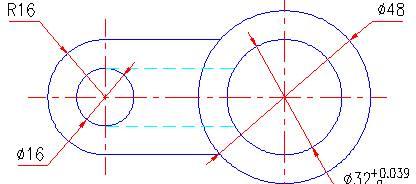 图 7 - 4 径向标注( 2 )直径标注功能:标注圆或圆弧的直径尺寸。启动命令:◆命令: Dimdiameter◆“标注”菜单 在“标注”菜单单击“直径”子菜单◆“标注”工具栏 在“标注”工具栏上单击直径标注图标
图 7 - 4 径向标注( 2 )直径标注功能:标注圆或圆弧的直径尺寸。启动命令:◆命令: Dimdiameter◆“标注”菜单 在“标注”菜单单击“直径”子菜单◆“标注”工具栏 在“标注”工具栏上单击直径标注图标
 系统提示:命令 : _ QLeader指定第一条引线点或 [ 设置 (S)]< 设置 >:各选项的意义如下 :⑴设置:设置引线标注的格式。执行该选项时,可通过弹出的“引线设置”对话框进行“注释”、“注释类型”和“多行文字选项”中有关内容的设置。注释选项卡 用来设置引线标注的注释类型、多行文字选项、确定是否重复使用注释。图-注释选项卡相应的对话框。
系统提示:命令 : _ QLeader指定第一条引线点或 [ 设置 (S)]< 设置 >:各选项的意义如下 :⑴设置:设置引线标注的格式。执行该选项时,可通过弹出的“引线设置”对话框进行“注释”、“注释类型”和“多行文字选项”中有关内容的设置。注释选项卡 用来设置引线标注的注释类型、多行文字选项、确定是否重复使用注释。图-注释选项卡相应的对话框。
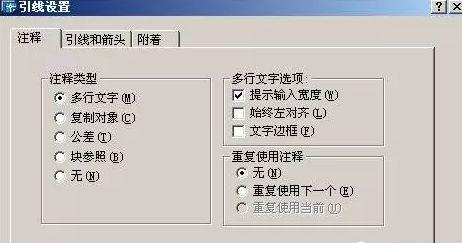
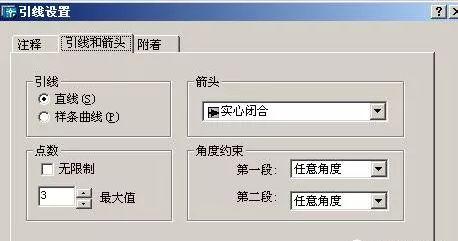
附着选项卡 通过对话框确定多行文字注释相对于引线终点的位置。如下图所示。
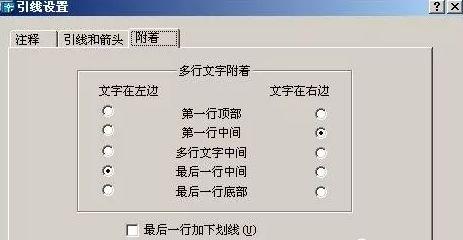
图-附着选项卡⑵指定第一条引线点:确定引线的起点后回车,系统继续提示:指定下一点 :指定下一点 :指定文字宽度 <0>:输入注释文字的第一行 < 多行文字 (M)>: 输入文字输入注释文字的下一行 :输入注释文字的下一行 :用户可按需要根据上述提示完成操作即可实现引线标注。9 、快速标注它是 AutoCAD2004 新增加的功能。是交互式的、动态的和自动化的尺寸标注生成器。启动命令:◆命令: Qdim◆“标注”菜单 在“标注”菜单上单击“快速标注”子菜单◆“标注”工具栏 在“标注”工具栏上单击快速标注图标
推荐阅读
CAD画图大比拼?你敢来挑战吗?
CAD专属资料,您值得拥有
CAD中英语词汇、命令大全(2-H)
CAD软件带注册机和序列号
CAD中如何给DWG文件加密码?
CAD——执行命令的方式有哪些,你知道吗?
CAD绘图前如何设置参数选项
CAD——工作几年了,图纸还是不标准?该复习了
CAD最常见软件问题解决方案【小技巧】
cad技巧100例,会了这些,我不信你不是大神!
CAD布局绘图设计技巧
基于CAD的机械零件图的规范绘制及绘图技巧
CAD/CAM/CAE资源下载!
干货收藏:10种CAD文件错误的修复方法
CAD画图中直线的绘制
CAD修剪TR和延伸的技巧
CAD中如何给一条直线进行分段尺寸标注?
CAD尺寸标注样式设置
CAD标注尺寸的比例因子的